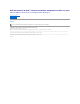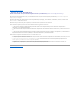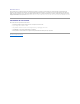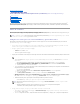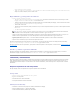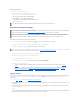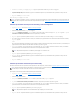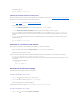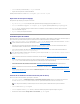Users Guide
4. Introduzca las credenciales para ConfigMgr y haga clic en Siguiente.AparecerálaventanaListo para instalar el programa.
5. Haga clic en Instalar.Unapantallamostraráelprogresodelainstalación.Despuésdequelainstalacióntermine,apareceráelmensajeAsistente
InstallShield completado.
6. Haga clic en Terminar para cerrar el asistente.
Ha instalado DLCI para ConfigMgr correctamente.
Instalaciónpersonalizada:DellLifecycleControllerUtilityyDellProvisioningServer
1. Siga del paso 1 al paso 8delasección"InstalacióndeDLCIparaConfigMgr".
2. SeleccionelaopciónPersonalizada y haga clic en Siguiente.
3. En la pantalla Instalaciónpersonalizada, seleccione Dell Lifecycle Controller Utility y Dell Provisioning Server y haga clic en Siguiente. La pantalla
Confirmacióndeinstalaciónpersonalizadamostraráloscomponentesqueseleccionó.
4. Haga clic en Siguiente.AparecerálapantallaCredenciales de usuario de Dell Lifecycle Controller Utility para acceso de ConfigMgr.
5. Enunsitiodeservidor,introduzcaelnombredeusuarioylacontraseñaqueseproporcionaránentodoslossistemasreciéndescubiertosconiDRACy
haga clic en Siguiente.
O bien:
EnunaconsoladeadministracióndeConfigMgrconIIS,introduzcaelnombredelservidordesitioprincipal,elnombredeusuarioylacontraseñaquese
proporcionaránentodoslossistemasreciéndescubiertosconiDRACyhagaclicenSiguiente.
6. En la pantalla Credenciales de usuario de Dell Lifecycle Controller Utility para acceso de iDRAC,introduzcaelnombredeusuarioylacontraseña
paralaadministracióndecontroladorafueradebanda.EstacuentaseaprovisionaráeneliDRAC.
7. Haga clic en Siguiente.AparecerálapantallaListo para instalar el programa.
8. Haga clic en Instalar.Unapantallamostraráelprogresodelainstalación.Despuésdequelainstalacióntermine,apareceráelmensajeAsistente
InstallShield completado.
9. Haga clic en Terminar para cerrar el asistente.
Instalaciónpersonalizada:SóloDellLifecycleControllerUtility
Paraobtenerinformaciónsobrelosrequisitosdesoftwareespecíficosdecadacomponente,consultelasección"Requisitosespecíficosdecadacomponente".
SigalospasosacontinuaciónparainstalarsolamenteDellLifecycleControllerUtility:
1. Siga del paso 1 al paso 8delasección"InstalacióndeDLCIparaConfigMgr".
2. SeleccionelaopciónPersonalizada.
3. En la pantalla Instalaciónpersonalizada, seleccione Dell Lifecycle Controller Utility y haga clic en Siguiente.
4. La pantalla Confirmacióndeinstalaciónpersonalizadamostraráloscomponentesqueseleccionó.HagaclicenSiguiente.
5. En la pantalla Credenciales de usuario de Dell Lifecycle Controller Utility para acceso de iDRAC,introduzcaelnombredeusuarioylacontraseña
paralaadministracióndecontroladorafueradebanda.EstacuentaseaprovisionaráeneliDRAC.
6. Haga clic en Siguiente.AparecerálapantallaListo para instalar el programa.
7. Haga clic en Instalar.Unapantallamostraráelprogresodelainstalación.Despuésdequelainstalacióntermine,apareceráelmensajeAsistente
NOTA: Comopartedelainstalación,secreayseconfiguraunsitiowebdeaprovisionamientoenInternetInformationServices(IIS).Paraobtenermás
informaciónsobrelaconfiguraciónmanualdelservidordeaprovisionamiento,consulte"ConfiguracióndelosservicioswebdeaprovisionamientodeDell
en IIS".
NOTA: EstapantallasóloaparecerásiseinstalaDLCIparaConfigMgrenunservidordesitio.
NOTA: DellLifecycleControllerUtilitysepuedeinstalarenelservidordesitiooenlaconsoladeadministración.AsegúresedeinstalarDellLifecycle
ControllerUtilityenelservidordesitioantesdeusarloenlaconsoladeadministración.
NOTA: EstapantallasóloaparecerásiseestáinstalandoDLCIparaConfigMgrenunservidordesitio.